WordPress Kurulumunuzu Nasıl Güncellersiniz?
Yayınlanan: 2022-11-05WordPress, sıfırdan bir web sitesi veya blog oluşturmanıza veya mevcut bir web sitesini iyileştirmenize olanak tanıyan bir içerik yönetim sistemidir (CMS). PHP ve MySQL tabanlı ücretsiz ve açık kaynaklı bir platformdur. WordPress, The Guardian, Forbes ve The New York Times gibi birçok büyük kuruluş da dahil olmak üzere dünya çapında milyonlarca insan tarafından kullanılmaktadır. WordPress çekirdek kurulumunuzu güncellemek, web sitenizi korumanın kritik bir parçasıdır. WordPress çekirdeğinizi güncel tutmanız iki nedenden dolayı önemlidir: 1. En son güvenlik düzeltmelerine ve özelliklere sahip olduğunuzdan emin olmak için 2. Eklentileriniz ve temalarınızla uyumluluğu sağlamak için WordPress, çekirdek yazılımının yeni sürümlerini düzenli olarak yayınlar ve bunlar sürümler, güvenlik düzeltmelerini ve yeni özellikleri içerir. WordPress'in yeni bir sürümü yayınlandığında, WordPress yönetici alanınızda bir güncellemenin mevcut olduğunu bildiren bir bildirim göreceksiniz. Daha sonra WordPress kurulumunuzu tek bir tıklama ile güncelleyebilirsiniz. Bir şeyler ters giderse diye, güncellemeden önce WordPress web sitenizi her zaman yedeklemeniz gerektiğini unutmamak önemlidir. WordPress'i güncelledikten sonra, eklentilerinizden veya temalarınızdan herhangi birinin güncellenmesi gerekip gerekmediğini de kontrol etmelisiniz. Çoğu eklenti ve tema geliştiricisi, uyumluluğu sağlamak için yeni bir WordPress sürümü yayınlandıktan kısa bir süre sonra güncellemeler yayınlar. WordPress kurulumunuzu güncellemek, yalnızca birkaç dakika süren basit bir işlemdir. Ancak, web sitenizi güvenli ve en son yazılımlarla uyumlu tutmak için bunu düzenli olarak yapmak önemlidir.
Bir web sitesinin bakımı, çevrimiçi ticaretin en önemli yönlerinden biridir. Bir WordPress web sitesi, uygun ekipman ve bilgi birikimine sahipseniz, doğru araçlar ve uygun prosedürle güncellenebilir. Tamamen yeni bir WordPress web sitesini, bununla ilgili zorluklar ve riskler olmadan nasıl güncelleyeceğinizi göstereceğiz. WordPress çekirdeği, eklentileri ve temaları genellikle WordPress ekibi tarafından manuel olarak güncellenir. WordPress çekirdeğinizi güncellemek için, 'Güncellenmiş bir WordPress sürümü mevcut' menüsünden “Şimdi Güncelle”yi seçin. Her zaman güncel olması için web sitenizdeki güncellemeleri otomatikleştirmeniz çok önemlidir. Bunu manuel olarak yapmak veya WordPress'e çekirdeği, eklentileri ve temaları güncelleme talimatı veren bir eklenti kullanmak mümkündür.
Aşağıdaki makale Easy Updates Manager eklentisi kullanılarak yazılacaktır. Yedekleme yazılımı, popüler bir yedekleme eklentisi olan UpdraftPlus'ın geliştiricileri tarafından tasarlanmıştır. WordPress dosyalarını işlemeden önce yedek almanız önerilir. Bunu BlogVault veya UpdraftPlus gibi bir yedekleme aracı kullanarak gerçekleştirebilirsiniz. WordPress çekirdeği, eklentileri ve temaları, siteyi yeni bir yedeklemede yedekledikten sonra otomatik olarak güncellenebilir. Otomatik çekirdek güncellemelerini manuel olarak etkinleştirmek için WordPress yapılandırma dosyanıza bir kod eklemek kadar basittir. Web sitesi bakımının en önemli bileşenlerinden biri, WordPress sitenizi güncel tutmaktır. WordPress web sitenizi güncelleyerek ziyaretçileriniz için en iyi deneyimi sağlayabilir ve web sitenizin güvenliğini artırabilirsiniz. Tüm eklentiler ve temalar için otomatik güncellemelerin nasıl ayarlanacağı hakkında daha fazla bilgi için lütfen aşağıdaki makaleye bakın.
Bir WordPress Temasını Güncellemeye Nasıl Zorlarım?

Neler olduğunu görmek için WordPress panosuna gidin. Temalarınız, sahip oldukları güncelleme sayısına göre listelenecektir. Temayı güncellemek için açılır menüden seçin ve “ Temaları Güncelle ”yi tıklayın. Ayrıca, birden fazla temayı kolayca güncellemenizi sağlar.
Bir WordPress temasını hiçbir özelliğini kaybetmeden güncelleyebilirsiniz. WordPress temaları çeşitli şekillerde özelleştirilebilir. Bu şablonlarda yer alan temalarda yaptığınız değişiklikler güvenlidir çünkü WordPress bunları takip eder. Artık Astra ve Ocean WP gibi popüler temaların eklentileri olduğundan, diğer temalarla birleştirilebilirler. temanıza yeni özellikler ekleyebilen eklentiler Temanızın dosyalarında doğrudan temanın güncellemeleri aracılığıyla yapılan herhangi bir değişiklik etkilenmeyecektir. Alt tema, artık mevcut olmayan bir işlevi, özelliği veya stili değiştirmek için kullanılabilen bir WordPress temasıdır. Daha sonra alt temayı, ana temayı değiştireceğiniz şekilde özelleştirebilirsiniz.
Bu öğreticide, bir alt tema oluşturacağız ve ardından tüm özelleştirmelerinizi ona taşıyacağız. Alt temada yaptığınız değişiklikleri kopyalamak için temanızda yaptığınız her şeyi bilmemiz gerekir. Bunu yapmanın en basit yolu, eski ve yeni sürümlerinizdeki tema dosyalarını karşılaştırmaktır. Windows kullanıcıları WinMerge, Mac kullanıcıları Kaleidoscope ve Linux kullanıcıları Meld kullanmalı. Ana temadan tema özelleştirici ayarlarını dışa ve içe aktarmak için bir eklenti kullanacağız. Ana tema hala etkinken, tam bir açıklama için önce Temaları Özelleştirme sayfasına gitmelisiniz. Her iki sitede de özelleştirici dışa aktarma/içe aktarma eklentisini yüklememiz ve etkinleştirmemiz gerekecek.
WordPress tema güncellemesi durumunda, tüm özelleştirmelerinizi ana temadan alt temaya taşımanız gerekir. Görünüm'e giderek, bunu nasıl yapacağınızı öğrenebilirsiniz. Bir tema seçin ve ardından yükseltmek için Yükselt düğmesine tıklayın. Dışa Aktar/İçe Aktar bölümünde, daha önce dışa aktarılan dosyayı seçebilirsiniz. Bunlar, web sitenizi geliştirmek için yüklenmesi gereken en önemli WordPress eklentileridir.
Amerika Birleşik Devletleri Başkanlık Seçiminin Ortasında Seçimler Kızışıyor
Ayarları Kaybetmeden WordPress Temamı Nasıl Güncellerim?
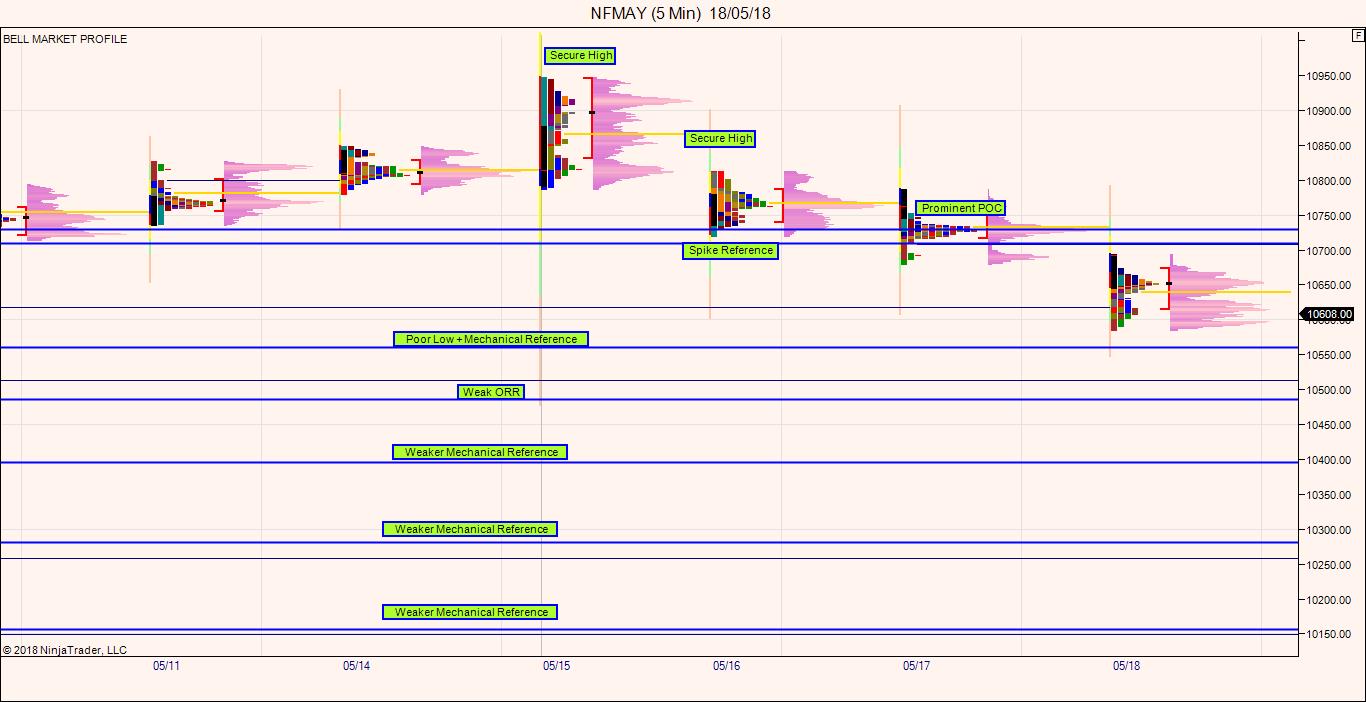
Görünüm Özelleştirme sayfasından erişilebilen yerleşik bir WordPress tema özelleştiricisi hiçbir özelliği kaybetmez. Tema özelleştiriciyi kullanarak WordPress temanızın rengini değiştirebilir, resimler ekleyebilir ve değişiklikleri WordPress veritabanınızda saklayabilirsiniz.
WordPress temanızı korumak, web sitenizi güncel tutmanın önemli bir parçasıdır. Bir WordPress temasını güncellerken, web sitesinin zarar görmesi veya veri kaybetmesi her zaman bir risktir. Adımlar, riskler ve ihtiyati tedbirler de dahil olmak üzere bu makalede WordPress Teması Nasıl Güncellenir hakkında bilmeniz gereken her şeyi gözden geçireceğiz. Açık kaynaklıdır ve bilgisayar korsanlarının ona saldırma olasılığını artırır. Bir Güncelleme seçeneği alır almaz yazılımınızı güncel tutmalısınız. WordPress temalarını güncelleme süreci, yalnızca en son güvenlik yamalarını sağlamaktan ve uyumluluk sorunlarını çözmekten daha fazlasıdır. Bir takım avantajları ve dezavantajları olduğu için WordPress temanızı güncellemelisiniz.

Ancak, web sitenizin temasında herhangi bir değişiklik yapmadan önce belirli adımları atmalısınız. Geliştiriciler, temalarını, kullanıcılardan ve kamuoyundan gelen geri bildirimlere dayalı olarak büyük ölçüde değişebilen yeni özelliklerle günceller. Her adımı tamamladıktan sonra, takip ettiğinizden emin olmak için aşağıdaki kontrol listesini kopyalayıp yapıştırın. Yeni bir tema güncellemesi söz konusu olduğunda, onu aceleye getirmek asla iyi bir fikir değildir. Ayrıca, yeni sürüm bir hazırlama platformunda test ediliyorsa, bir hazırlama platformundan ziyade siteye canlı olarak yüklemek daha iyi olacaktır. Hazırlama platformu, canlı bir web sitesinin geliştirilmesi ve test edilmesi için bir ortam yaratmanın ideal yoludur. WordPress temanızı güncellerseniz, daha önce tema dosyalarına eklediğiniz tüm özel kodları ve parçacıkları da kaybedersiniz.
Bir WordPress düzenleyicisi veya bir WordPress eklentisi tarafından yapılan değişiklikler WordPress dizinine kaydedildiğinden, hiçbir WordPress teması etkilenmeyecektir. WordPress panosunu kullanmak, temayı güncellemenin en uygun yoludur. Şu anda WordPress, üçüncü taraf veya premium temalar, uygulamalar veya eklentiler için otomatik güncelleme seçeneği içermemektedir. Ancak, premium tema dosyasının indirilen yeni sürümüne sahipseniz, bu premium araçları güncelleyebilirsiniz. FTP, büyük ve karmaşık temaları yüklemek ve güncellemek için mükemmel bir yöntemdir. İyi bir FTP istemcisi arıyorsanız, kullanıcı dostu bir arayüze sahip en iyi FTP istemcisi olan Filezilla'yı kullanmalısınız. İlk adım, sunucunuz için bir FTP kullanıcı hesabı oluşturmaktır.
Bazı sağlayıcılar, temanın klasöründe herhangi bir ek dosya oluşturulmasını gerektirmeyen bir klasör oluşturur. Bir WordPress temasını önlem almadan güncellerseniz özel kod silme gerçekleşebilir. WordPress tema güncellemesi sırasında alt tema oluşturmak, veri kaybını önlemenin en etkili yollarından biridir. Bazı eklentiler mevcut olduğundan, bu yeni başlayanlar için makul bir maliyetle yapılabilir. Lütfen talebinizi göndermeden önce portföyünüzdeki herhangi bir temada herhangi bir değişiklik veya düzenleme yapmayın. Temanızda değişiklik yapmak için bir alt tema dosyası oluşturmak veya WordPress Kod parçacıkları eklentilerini kullanmak en iyisidir. Alt temaları kullanarak kod parçacıkları, özellikler ve diğer ekstraları ekleyebilirsiniz.
Ana temanın üzerine kod yazılması gerekmez. WordPress alt temayı kullanıyorsa, ana temanın arşiv.html dosyası yerine arşiv.php dosyası kullanılır. Özel kodlarınızı veya yaptığınız diğer işleri kaybetmemek için aynı yerde saklayın. Web siteniz için hatasız, güvenli ve ek özelliklere izin veren en son sürümle güncellenen bir WordPress temasına sahip olabilirsiniz. Yalnızca birkaç satırı güncellemeniz gerekse bile, web sitenize zarar verme riski önemlidir. Sonuç olarak, güncelleme yapmadan önce web sitenizi yedeklemelisiniz. WordPress temanız düzenli olarak güncellenmelidir.
Hatasız, güvenli ve daha fazla işlevsellik dahil olmak üzere bundan en fazla işlevselliği elde edeceksiniz; WordPress'in en son sürümüyle de uyumlu olacaktır. Ne olursa olsun, web sitenizi sık sık güncellemek zararlı olabilir. Bu nedenle, güncellemek için önce web sitenizin yedeğini almalısınız.
Özel Tema Dosyalarını Silme
Tema klasörüne özel dosyalar eklediyseniz veya herhangi bir çekirdek dosyayı düzenlediyseniz, bu dosyaları kaldırmanız ve temayı sıfırdan yeniden yüklemeniz gerekir.
WordPress Temamı Otomatik Olarak Nasıl Güncellerim?

WordPress temanızı otomatik olarak güncellemenin birkaç farklı yolu vardır. En kolay yol, yerleşik WordPress otomatik güncelleme özelliğini kullanmaktır. Bunu yapmak için WordPress kontrol panelinize gidin ve Güncellemeler bölümüne gidin. Buradan temanızı otomatik olarak güncelleme seçeneğini belirleyebilirsiniz. WordPress temanızı otomatik olarak güncellemenin başka bir yolu da WP Auto Update gibi bir eklenti kullanmaktır. Bu eklenti, yeni bir sürüm yayınlandığında temanızı otomatik olarak güncelleyecektir. Son olarak, WordPress web sitesinden en son sürümü indirip ardından sunucunuza yükleyerek WordPress temanızı manuel olarak da güncelleyebilirsiniz.
Easy Updates Manager, WordPress.org eklenti deposundan ücretsiz olarak edinilebilir; sitenize yüklemek için Eklentiler'e gitmeniz yeterlidir. Açık'ı seçtiğiniz anda siteniz otomatik olarak güncellenecektir. Ancak, otomatik güncellemeleriniz üzerinde daha fazla kontrol sahibi olmak istiyorsanız, Özel bir seçenektir. Özel bölümü, daha fazla ayar içeren yeni bir dizi seçeneği açar. Kolay Güncelleme Yöneticisini etkinleştirir etkinleştirmez, WordPress tercihlerinize göre otomatik olarak güncellenecektir. Günlükleri etkinleştirerek, Kolay Güncelleme Yöneticisi bir güncelleme günlüğü oluşturacak ve son güncellemelerin bir listesine erişmenize izin verecektir. Günlükleri Etkinleştir'e tıklayarak etkinleştirebilirsiniz.
Kolay Güncelleme Yöneticisi artık sayfanın üst kısmında bir Günlükler sekmesi içerecek. WordPress çekirdeği, temaları ve eklentileri şu anda bu sekme aracılığıyla güncellenmektedir. WordPress web sitenizde basit güncellemeleri kullanmaya başlamak için yalnızca bu adımları izlemeniz gerekir.
WordPress Temanızı Güncellerken Eski Temalarınızı ve Değişikliklerinizi Nasıl Koruyabilirsiniz?
Önceki temalarınızı ve değişikliklerinizi korumak istiyorsanız, temanızı güncellemeden önce bunları sabit sürücünüzde ayrı bir konuma taşımanız gerekir.
WordPress'te Tema Manuel Olarak Nasıl Güncellenir
WordPress temanızı manuel olarak güncellemek istiyorsanız, öncelikle temanın en son sürümünü geliştiricinin web sitesinden indirmeniz gerekir. Ardından, dosyayı açmanız ve eski tema klasörünü yedek olarak tutarak yeni tema klasörünü WordPress kurulumunuza yüklemeniz gerekecek. Son olarak, WordPress kontrol panelinizden yeni temayı etkinleştirmeniz gerekecek.
WordPress teması, eklentileri ve hatta CMS'nin çekirdeği sürekli olarak güncellenir. İki tür güncelleme mevcuttur. İlki, bir arka plan programına ihtiyaç duymadan gerçekleştirilebilir. En yaygın yöntem, yüklediğiniz çekirdek ve temalar/eklentiler ile çalışan yöntemdir. Premium temalar ve eklentiler ise manuel olarak güncellenmelidir. Tema Ayrıntıları'nı seçerek hedef temanın önceki sürümünü silebilirsiniz. 2. Adımda, yeni sürümü bilgisayarınıza yüklemeniz gerekecektir.
Paket açıldıktan ve yapılandırıldıktan sonra paket kurulacaktır. Artık web siteniz için en yeni temayı etkinleştirebilirsiniz. Temanızı yükseltirseniz, önce önceki sürümde yaptığınız özelleştirmeleri sıfırlamanız gerekir.
